Як створити завантажувальний WinPE USB для Dell Encryption Enterprise або Dell Encryption Personal
概要: Дізнайтеся, як створити завантажувальний USB-накопичувач Dell Data Security WinPE для Dell Encryption Enterprise або Dell Encryption Personal, дотримуючись цих інструкцій.
手順
У цій статті пояснюється, як створити завантажувальне середовище попередньої інсталяції Windows (WinPE) для Dell Encryption Enterprise (раніше Dell Data Protection | Enterprise Edition) або Dell Encryption Personal (раніше Dell Data Protection | Personal Edition) за допомогою USB-накопичувача.
Продукти, на які вплинули:
- Підприємство з шифруванням Dell
- Захист даних Dell | Видання Enterprise
- Особисте шифрування Dell
- Захист даних Dell | Персональне видання
- Захист даних Dell | Серверна редакція
Операційні системи, яких це стосується:
- Вікна
Для роботи з завантажувальним WinPE USB:
- Зображення Dell Data Security у форматі WinPE
- Для отримання додаткової інформації зверніться до статті Як завантажити WinPE для Dell Encryption Enterprise або Dell Encryption Personal.
- USB-накопичувач
- Стороння утиліта для стиснення файлів
- Приклади сторонньої утиліти для стиснення файлів включають (але не обмежуються ними):
- 7-Застібка-блискавка
- Універсальна витяжка
- Технологія WinRAR
- Приклади сторонньої утиліти для стиснення файлів включають (але не обмежуються ними):
Процес відрізняється залежно від того, чи використовує цільова кінцева точка режим завантаження UEFI або Legacy BIOS .
Натисніть відповідний режим завантаження, щоб отримати додаткову інформацію.
UEFI
- Підключіть USB-накопичувач до комп'ютера.
- Клацніть правою кнопкою миші меню «Пуск» Windows і виберіть пункт Виконати.
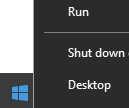
- В інтерфейсі «Виконати» введіть
cmdі натисніть кнопку OK.
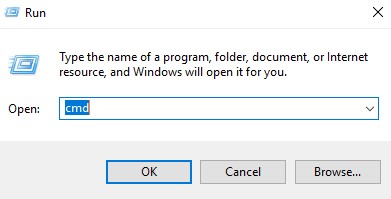
- Тип
diskpartі натисніть клавішу Enter.
 Примітка: Комп'ютер, який вказано у списку, відрізнятиметься залежно від середовища.
Примітка: Комп'ютер, який вказано у списку, відрізнятиметься залежно від середовища. - Тип
list diskі натисніть клавішу Enter.
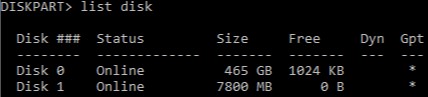
- Визначте номер диска, який призначено USB-накопичувачу.
 Примітка:
Примітка:- У прикладі диск під номером 1 призначається USB-накопичувачу.
- Результати DiskPart будуть відрізнятися в залежності від вашого оточення.
- Тип
select disk [NUMBER]і натисніть клавішу Enter.
 Примітка: [NUMBER] – це номер диска, призначений USB-накопичувачу на кроці 6.Попередження: Резервну копію даних на USB-накопичувачі необхідно здійснити в інше місце, перш ніж виконувати будь-які подальші дії, щоб уникнути втрати даних.
Примітка: [NUMBER] – це номер диска, призначений USB-накопичувачу на кроці 6.Попередження: Резервну копію даних на USB-накопичувачі необхідно здійснити в інше місце, перш ніж виконувати будь-які подальші дії, щоб уникнути втрати даних. - Тип
cleanі натисніть клавішу Enter.

- Тип
create partition primaryі натисніть клавішу Enter.

- Тип
select partition 1і натисніть клавішу Enter.

- Тип
format fs=fat32quick і натисніть клавішу Enter.
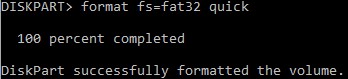
- Тип
activeі натисніть клавішу Enter.

- Тип
assign letter=[LETTER]і натисніть клавішу Enter.
 Примітка:
Примітка:[LETTER]являє собою невикористовувану букву диска, яка призначена USB-накопичувачу. На зображенні-прикладі літераFпризначено USB-накопичувачу. Це може відрізнятися залежно від вашого оточення. - Із завантаженого образу WinPE скористайтеся сторонньою утилітою для стиснення файлів, щоб витягти його.
 Примітка:
Примітка:- Завантажувальні середовища UEFI та накопичувачі з енергонезалежною пам'яттю Express (NVMe) вимагають образу WinPE у форматі x64.
- Ваша стороння утиліта для стиснення файлів може відрізнятися від прикладу зі знімком екрана.
- Скопіюйте витягнутий вміст у корінь USB-накопичувача.
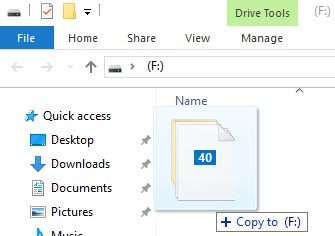
Застарілий BIOS
- Підключіть USB-накопичувач до комп'ютера.
- Клацніть правою кнопкою миші меню «Пуск» Windows і виберіть пункт Виконати.
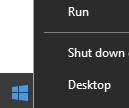
- В інтерфейсі «Виконати» введіть
cmdі натисніть кнопку OK.
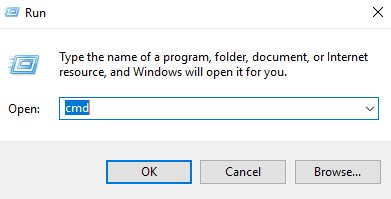
- Тип
diskpartі натисніть клавішу Enter.
 Примітка: Комп'ютер, який вказано у списку, відрізнятиметься залежно від середовища.
Примітка: Комп'ютер, який вказано у списку, відрізнятиметься залежно від середовища. - Тип
list diskі натисніть клавішу Enter.
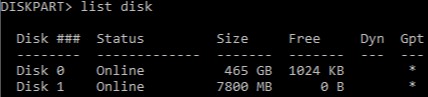
- Визначте номер диска, який призначено USB-накопичувачу.
 Примітка:
Примітка:- У прикладі диск під номером 1 призначається USB-накопичувачу.
- Результати DiskPart будуть відрізнятися в залежності від вашого оточення.
- Тип
select disk [NUMBER]і натисніть клавішу Enter.
 Примітка: [NUMBER] – це номер диска, призначений USB-накопичувачу на кроці 6.Попередження: Резервну копію даних на USB-накопичувачі необхідно здійснити в інше місце, перш ніж виконувати будь-які подальші дії, щоб уникнути втрати даних.
Примітка: [NUMBER] – це номер диска, призначений USB-накопичувачу на кроці 6.Попередження: Резервну копію даних на USB-накопичувачі необхідно здійснити в інше місце, перш ніж виконувати будь-які подальші дії, щоб уникнути втрати даних. - Тип
cleanі натисніть клавішу Enter.

- Тип
create partition primaryі натисніть клавішу Enter.

- Тип
select partition 1і натисніть клавішу Enter.

- Тип
format fs=ntfs quickі натисніть клавішу Enter.
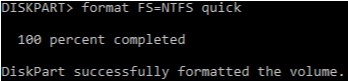
- Тип
activeі натисніть клавішу Enter.

- Тип
assign letter=[LETTER]і натисніть клавішу Enter.
 Примітка:
Примітка:[LETTER]являє собою невикористовувану букву диска, яка призначена USB-накопичувачу. У прикладі буква F присвоюється USB-накопичувачу. Це може відрізнятися залежно від вашого оточення. - Із завантаженого образу WinPE скористайтеся сторонньою утилітою для стиснення файлів, щоб витягти його.
 Примітка:
Примітка:- Для накопичувачів з енергонезалежною пам'яттю Express (NVMe) потрібен образ WinPE формату x64.
- Ваша стороння утиліта для стиснення файлів може відрізнятися від прикладу зі знімком екрана.
- Скопіюйте витягнутий вміст у корінь USB-накопичувача.
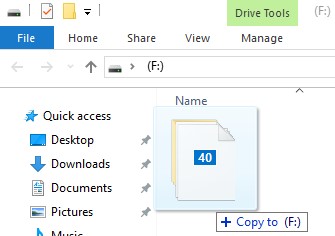
Щоб зв'язатися зі службою підтримки, зверніться до номерів телефонів міжнародної підтримки Dell Data Security.
Перейдіть до TechDirect , щоб згенерувати запит на технічну підтримку онлайн.
Щоб отримати додаткову статистику та ресурси, приєднуйтесь до форуму спільноти Dell Security Community.